Remover senha no Windows 10 - 5 melhores métodos que você deve saber
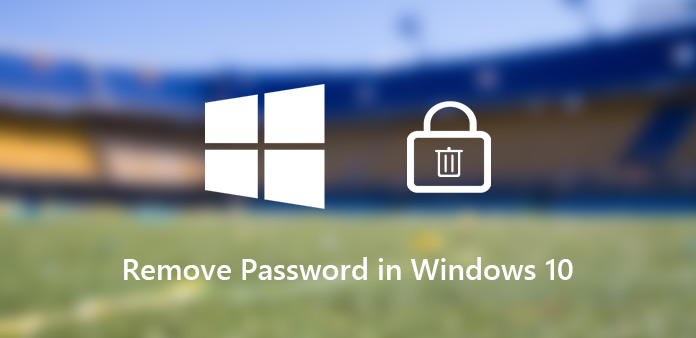
Diferente do Windows 7 / 8, a senha de login do Windows 10 também inclui a senha e o PIN da imagem. Se o seu computador estiver seguro o suficiente sem outros acessos físicos, você poderá remover a senha no Windows 10 para efetuar logon no Windows 10 quando o computador for iniciado.
É fácil remover as opções de login no Windows 10 para a senha do usuário, PIN e senha da imagem. Você pode apenas seguir o processo detalhado como o artigo para remover a senha de login do Windows 10. Mas se você esqueceu ou perdeu a senha do administrador, existe um método para desativar a senha do Windows 10? Aqui está a resposta que você deveria saber.
- Parte 1: Como remover a senha do Windows 10 das configurações
- Parte 2: Como desativar a senha do Windows 10 via painel de controle
- Parte 3: Como desativar a senha no Windows 10 com o prompt de comando
- Parte 4: Como desativar a senha no Windows 10 via netplwiz
- Parte 5: Como remover a senha no Windows 10 com a redefinição de senha
Parte 1: Como remover a senha do Windows 10 das configurações
Basta remover a senha do Windows 10 de Configurações é o método mais fácil. Se você precisar remover a senha do administrador, a senha da imagem ou o PIN, poderá seguir o processo para desativar a senha com facilidade.
Como desativar a senha no Windows 10
- Depois de iniciar o Windows 10, clique no botão "Iniciar" no canto inferior esquerdo. Escolha a opção "Configurações" no menu à esquerda.
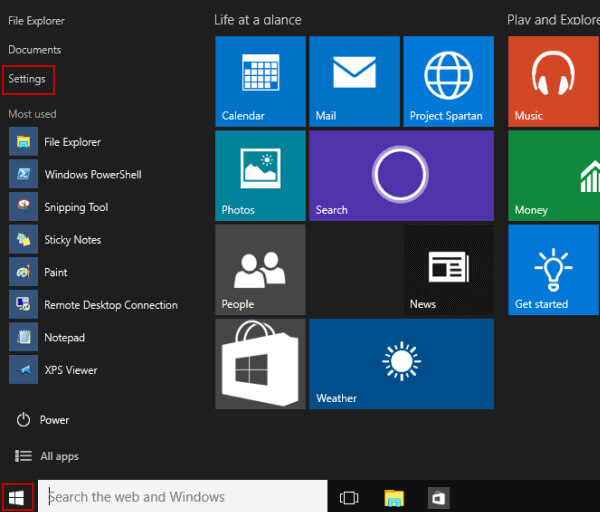
- Escolha a opção "Usuários e contas", onde você encontra as opções para remover a senha do Windows 10 em "Opções de login".
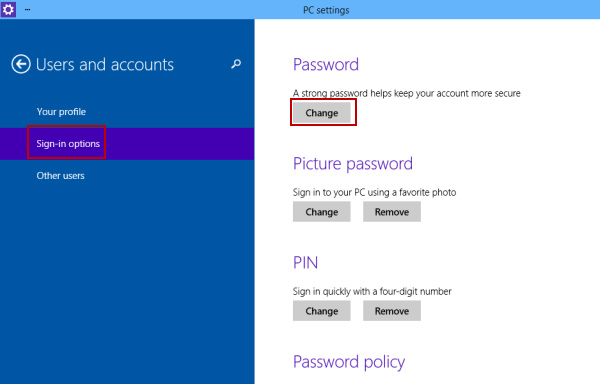
- Clique no botão "Alterar", digite a senha atual e clique no botão "Avançar" para inserir um em branco para remover a senha do Windows 10.
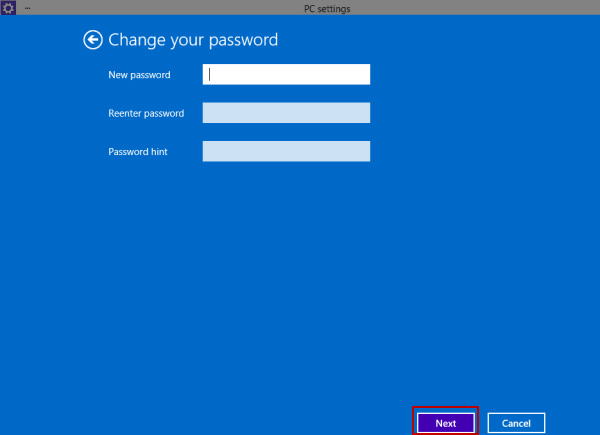
Como desativar a senha da imagem no Windows 10
- Basta seguir as etapas semelhantes para ir para "Configurações do PC". Escolha "Usuários e contas" e encontre a senha da imagem em "Opções de login".
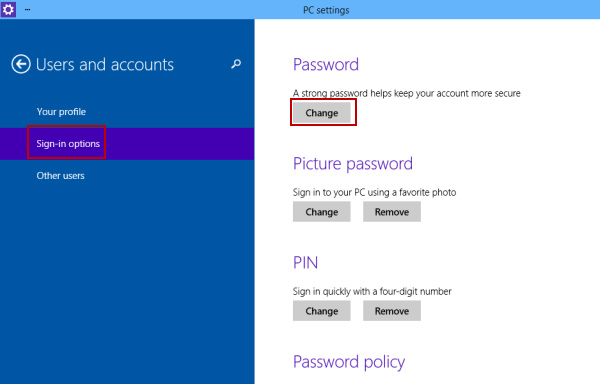
- Clique na opção "Remover" na senha da imagem para remover a senha da imagem original no Windows 10.
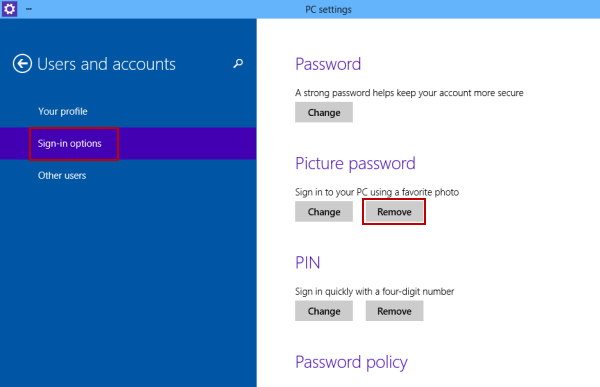
Como remover o PIN na inicialização do Windows 10
- Vá para "Iniciar" > "Configurações" > "Usuários e contas" > "Opções de entrada". Em seguida, encontre o método de senha para PIN.
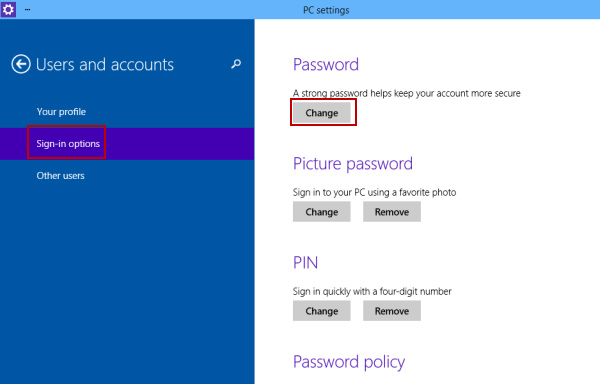
- Você pode clicar no botão "Alterar" para alterar para um novo ou clicar no botão "Remover" para desativar a senha PIN do Windows 10.
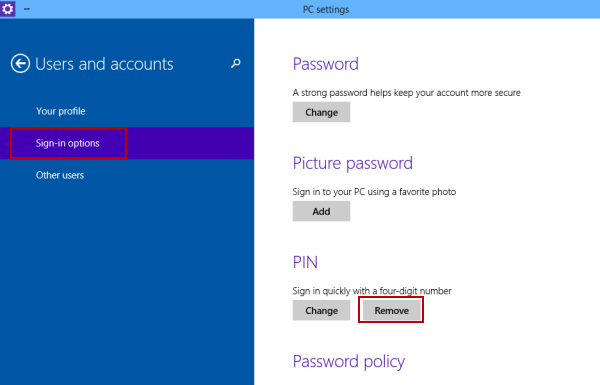
Parte 2: Como desativar a senha do Windows 10 via painel de controle
Quando você precisa gerenciar senhas para todas as contas, o Painel de Controle é um método direto para desabilitar a senha no Windows 10. Siga as etapas para limpar a senha de login da conta de administrador.
- Ao iniciar o Windows 10, você pode clicar na opção "Painel de controle" na lista suspensa e encontrar os itens listados.
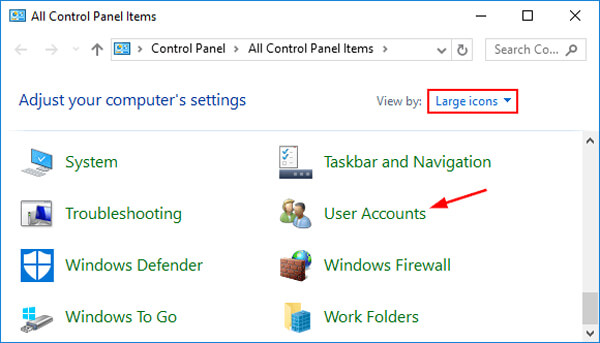
- Clique na opção "Contas de usuário" para gerenciar todas as contas de usuário no Windows 10. Depois disso, clique em "Gerenciar outra conta".
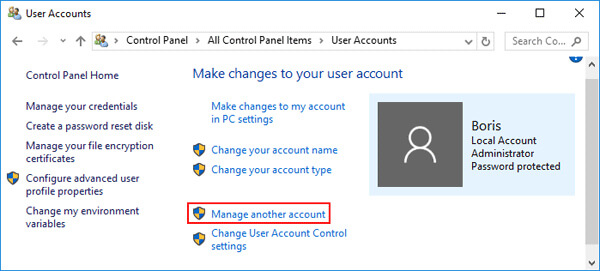
- Escolha a conta desejada que deseja remover a senha no Windows 10 e, em seguida, clique na opção "Alterar a senha".
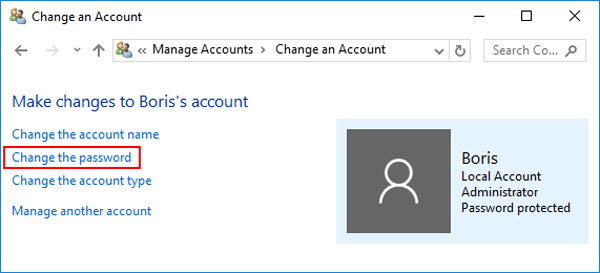
- Basta digitar a senha original. Deixe a caixa "Nova senha" e "Confirmar nova senha" em branco para remover a senha do Windows 10. Em seguida, clique no botão "Alterar senha" para aplicar.
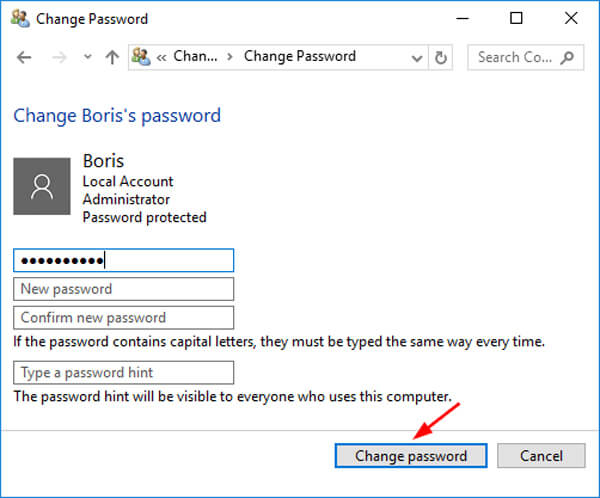
Parte 3: Como desativar a senha no Windows 10 com o prompt de comando
Como desativar a senha da conta de administrador do Windows 10 se você tiver apenas a conta de usuário com privilégios de administrador? O prompt de comando é um método para remover a senha quanto ao caso.
- Se você conseguir entrar no Windows 10, basta executar o Prompt de Comando pressionando Windows + R para abrir a caixa de diálogo Executar e digitar cmd e pressione a tecla "Enter". Ou então, você tem que usar o disco de instalação.
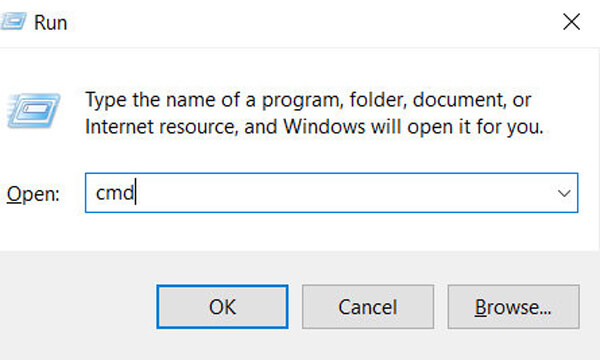
- Depois de digitar o prompt de comando, você pode inserir a seguinte linha de comando usuário da rede para obter toda a conta do Windows 10.
- Escolha aquele que deseja remover a senha do Windows 10. Então substitua pelo nome da sua conta de administrador e substitua com a nova senha desejada.
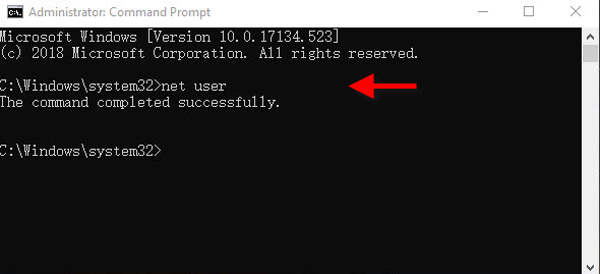
Parte 4: Como desativar a senha no Windows 10 via netplwiz
netplwiz é outro assistente para gerenciar o sistema operacional do Windows 10, incluindo o recurso para desabilitar a senha da conta de administrador do Windows 10.
- Inicie o menu "Iniciar" no Windows 10 e procure por netplwiz na caixa de comando. Então você pode clicar no jogo netplwiz para iniciar o assistente no seu computador.
- Escolha "Usuários" na janela pop-up Conta de usuário. Certifique-se de que "Os usuários devem inserir um nome de usuário e uma senha para usar este computador". opção desmarcada e, finalmente, clique no botão "OK".
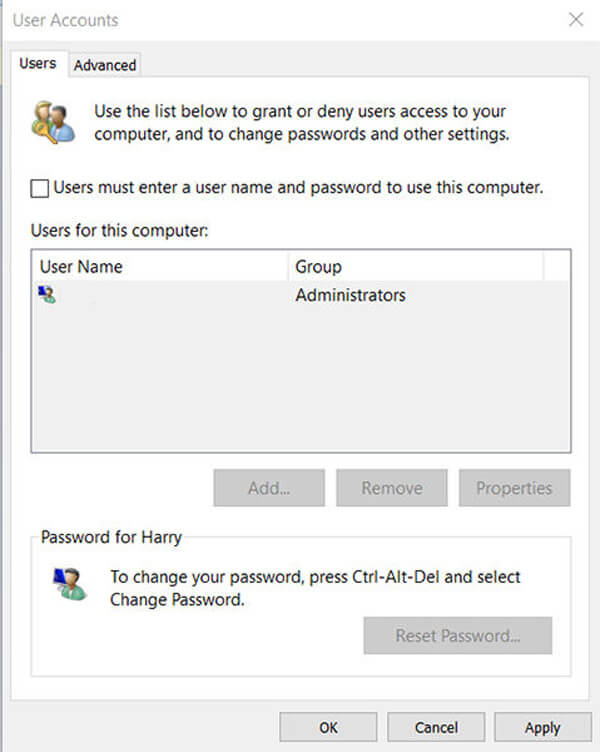
- Para remover a senha do Windows 10, você deve inserir o nome de usuário, a senha e confirmar a senha. Em seguida, clique no botão "OK" para ignorar a senha do Windows 10 com login automático.
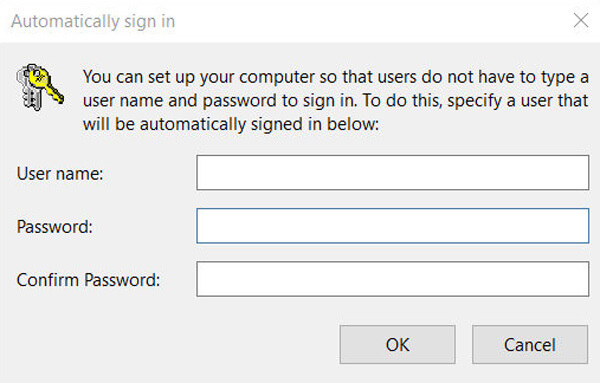
Parte 5: Como remover a senha no Windows 10 com a redefinição de senha
O que você deve fazer se você não usou o Windows 10 por um período de tempo e perdeu a senha de login do administrador? No caso, você não tem privilégios de administrador para remover a senha no Windows 10, Redefinição de senha do Windows Tipard é a melhor solução e alternativa para Refixer de Senha do Windows iSumsoft se você tiver apenas uma conta para o Windows 10.
- 1. Redefinir e remover a senha para administrador e conta de usuário.
- 2. Grave um disco de redefinição de senha com o disco de CD / DVD e a unidade USB.
- 3. Crie e adicione um novo administrador ou conta de usuário ao Windows 10.
- 4. Suporta todos os sistemas operacionais Windows 7 / 8 / 8.1 / 10.
Baixe e instale o Windows Password Reset em um computador acessível. Se você precisar recuperar o sistema bloqueado com uma nova conta, poderá escolher a versão Ultimate.
Insira um DVD/CD na unidade de DVD ou pendrive no computador para criar um disco de redefinição de senha. Clique na opção "Gravar CD/DVD" ou na opção "Gravar USB" para o dispositivo correspondente.

Depois de obter o disco de redefinição de senha desejado, você pode inserir o dispositivo no computador bloqueado. Você pode entrar no "Ambiente de pré-instalação do Windows" para escolher a "Unidade de CD-ROM".

O programa será iniciado automaticamente, você pode selecionar o sistema operacional e escolher a conta que você deseja remover a senha no Windows 10 do programa.

Em seguida, você pode clicar no botão "Redefinir senha" para desativar a senha no Windows 10. O software o lembrará de ejetar o disco inicializável e reiniciar o computador.

Conclusão
Quando você não quiser efetuar login no Windows 10 com uma senha, ou até mesmo precisar remover uma senha esquecida no Windows 10, poderá encontrar as soluções viáveis do artigo. Se você conseguiu acessar a conta de administrador, acesse as configurações do PC para configurar a conta. Claro, você também pode aproveitar o privilégio de administrador para desabilitar a senha no Windows 10. Se você perdeu a senha da única conta ou alterar o administrador no Windows 10, Tipard Windows Password Reset deve ser a melhor solução.







